
Kipas angin yang baik dapat mencegah komputer Anda kepanasan, tetapi juga dapat membuat komputer Anda bersuara seperti terowongan angin. Berikut cara mengontrol kipas PC Anda untuk pendinginan yang unggul saat bekerja keras, dan tidak bersuara saat tidak bekerja.
Tentu, Anda dapat menghubungkan pengontrol kipas manual ke PC Anda, dengan kenop yang mengatur kecepatan kipas ke berbagai kecepatan. Namun tidak ada yang seperti kontrol kipas otomatis, di mana PC Anda meningkatkan kipas saat cuaca menjadi panas, dan mematikannya saat bisnis berjalan seperti biasa.
Cara Anda mengontrol penggemar sangat bergantung pada komputer Anda, penggemar Anda, dan bagaimana semuanya disatukan, jadi mari kita mulai dengan beberapa hal mendasar.
Apakah Saya Benar-benar Membutuhkan Ini?
Mari kita mulai dengan pertanyaan yang sangat sederhana: Apakah Anda benar-benar perlu menyesuaikan kontrol kipas Anda?
Jika Anda menggunakan laptop atau komputer siap pakai lainnya (seperti Dell), kemungkinan komputer Anda secara otomatis mengontrol kipasnya sampai batas tertentu. Jika komputer Anda menjadi lebih panas dari yang Anda inginkan, atau kipas Anda lebih keras dari yang Anda inginkan, Anda harus melakukan beberapa hal lain terlebih dahulu:
TERKAIT: Cara Membersihkan Komputer Desktop Kotor Anda Secara Menyeluruh
- Buka komputer Anda dan periksa penumpukan debu. Jika berdebu, bersihkan (terutama kipas) dengan udara bertekanan. Kita punya seluruh panduan tentang membersihkan desktop dan laptop .
-
Pastikan komputer Anda berventilasi baik. Jika Anda menggunakan desktop, pastikan ada ruang di sekitar casing, tidak didorong ke dinding atau di lemari tertutup. Jika Anda menggunakan laptop, usahakan untuk meletakkannya di permukaan yang rata sehingga kaki karet dapat memungkinkan udara masuk di bawahnya, daripada menggunakannya di atas selimut atau kasur.
TERKAIT: Cara Menggunakan Pengelola Tugas Baru di Windows 8 atau 10
- Periksa program Anda yang sedang berjalan. Buka Pengelola Tugas Windows dan lihat apakah ada program yang bekerja keras yang seharusnya tidak dilakukan. Jika komputer Anda terus bekerja keras karena ada program yang tidak berjalan, kipasnya akan bekerja lebih sering.
Tapi katakanlah Anda masih belum puas. Bergantung pada komputer Anda, Anda mungkin dapat mengubah seberapa keras dan seberapa sering kipas bekerja untuk mendinginkan PC Anda. Hal ini sangat umum (dan perlu!) Dengan komputer rumahan, tetapi terkadang dapat bekerja pada desktop dan laptop yang telah dibuat sebelumnya juga — meskipun jarak tempuh Anda mungkin berbeda-beda.
Berbagai Cara Kipas Terhubung ke PC Anda
Kipas di komputer Anda bisa mendapatkan daya dengan salah satu dari dua cara berikut: Dari motherboard, atau langsung dari catu daya komputer Anda. Jika mereka terhubung ke catu daya (biasanya melalui a Konektor Molex ), tidak ada cara untuk mengontrolnya melalui perangkat lunak — Anda harus menghubungkannya ke pengontrol kipas perangkat keras.
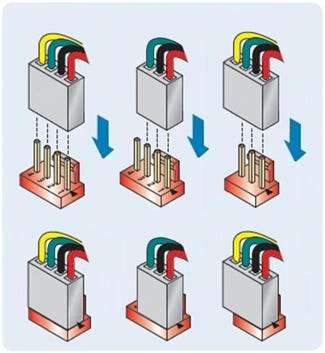
Namun, jika Anda dapat menghubungkannya ke motherboard, Anda mungkin memiliki opsi.
Kipas yang terhubung ke motherboard memiliki dua jenis: yang memiliki kabel 3-pin, dan yang memiliki kabel 4-pin. Selain itu, motherboard Anda dapat memiliki soket 3-pin atau soket 4-pin (atau keduanya!). Memiliki kipas 4-pin yang terhubung ke soket 4-pin sangat ideal, karena koneksi 4-pin memungkinkan kipas Anda dikontrol melalui modulasi lebar-pulsa , atau PWM.
Jika motherboard Anda hanya memiliki koneksi 3-pin, terkadang Anda dapat mengontrol kipas dengan mengubah tegangan yang disuplai ke kipas. Tidak semua motherboard mendukung ini, jadi Anda mungkin harus memeriksa manual motherboard Anda atau menelusuri web untuk mendapatkan jawabannya. Selain itu, kontrol voltase tidak semulus PWM — tapi ini akan menyelesaikan pekerjaannya.
Dan, yang lebih membingungkan, Anda dapat menghubungkan kipas 3-pin ke soket 4-pin dan sebaliknya, seperti yang ditunjukkan di atas — Anda tidak akan dapat menggunakan kontrol PWM.
Kesulitan memahami semua itu? Ini dia dalam bentuk flowchart:
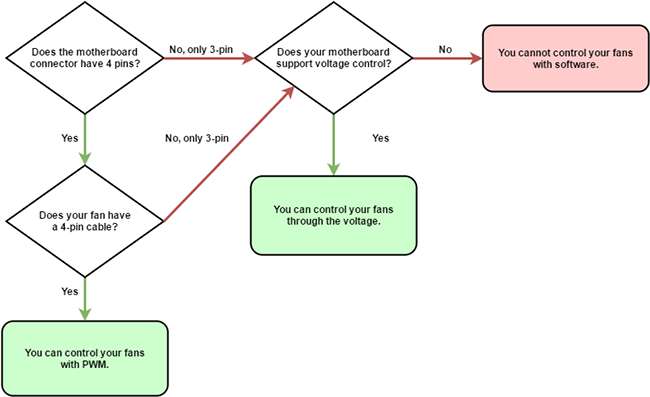
Mengerti? Baiklah, dengan itu, mari kita bahas tentang berbagai cara untuk mengontrol penggemar tersebut.
Untuk Kontrol Sederhana dan Terpasang: Periksa BIOS Anda
TERKAIT: Apa yang Dilakukan BIOS PC, dan Kapan Saya Harus Menggunakannya?
Banyak komputer modern memiliki kontrol kipas bawaan — Anda hanya perlu dig into the BIOS . Untuk mengakses BIOS, Anda perlu me-boot ulang komputer Anda, lalu menekan tombol tertentu saat boot — biasanya Hapus atau F12. Layar boot Anda akan memberi tahu Anda, dengan baris seperti "Tekan DEL untuk memasuki pengaturan".
Setelah berada di BIOS, Anda mungkin harus mencari-cari untuk menemukan kontrol kipas Anda. Saya menemukannya di bawah Pengaturan> Monitor Perangkat Keras pada motherboard MSI saya, tetapi lokasi Anda mungkin berbeda. (Jika Anda tidak menemukannya, mungkin mereka tidak tersedia di PC Anda.)
Setiap kontrol kipas motherboard berbeda, tetapi sebagian besar akan mengikuti pola yang agak mirip. Anda akan mendapatkan pilihan untuk mengaktifkan kontrol kipas otomatis untuk kipas CPU Anda (yang dipasang ke prosesor Anda) dan kipas SYS (atau kipas sistem, yang biasanya tersebar di sekitar casing Anda).
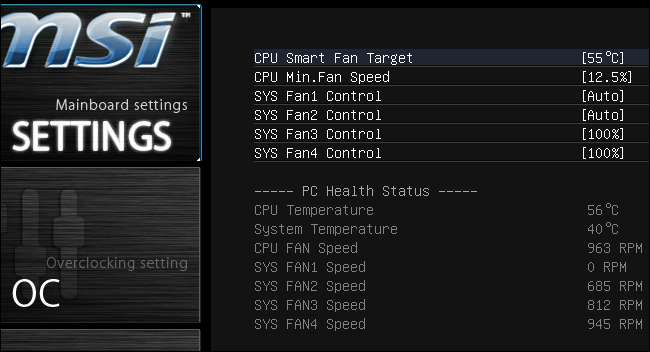
Kipas CPU Anda kemungkinan memiliki opsi untuk suhu target, dalam derajat Celcius, dan kecepatan minimum, baik dalam persentase atau RPM. Pada dasarnya, ini memungkinkan Anda untuk mengatakan "Pertahankan kipas saya pada kecepatan X hingga CPU mencapai derajat Y — lalu dengan cerdas tingkatkan kipas untuk mendinginkannya." Semakin panas CPU Anda, semakin cepat kipas Anda berputar. Tidak setiap motherboard memiliki semua opsi ini — beberapa menyederhanakannya lebih dari yang lain — tetapi sebagian besar akan mengikuti pola umum ini.
CATATAN: Jika salah satu dari nilai ini terlalu rendah, Anda akan mengalami sedikit gangguan. Kipas Anda akan meningkat untuk mendinginkan PC, dan melambat saat mencapai suhu target Anda. Tetapi kemudian suhu Anda akan meningkat, karena kipas melambat, menciptakan situasi di mana kipas terus-menerus naik, melambat, lalu naik lagi setiap satu atau dua menit. Jika Anda mendapati hal itu terjadi, Anda sebaiknya menaikkan suhu target dan / atau meningkatkan kecepatan kipas minimum Anda. Anda mungkin harus sedikit bermain-main dengan nilai-nilai ini agar dapat melakukannya dengan benar.
Kipas SYS Anda mungkin memiliki opsi serupa, atau Anda mungkin hanya dapat menyetelnya ke kecepatan konstan tertentu. Gali melalui pengaturan BIOS dan manual motherboard Anda untuk informasi lebih lanjut tentang PC spesifik Anda.
Misalnya, di BIOS komputer saya, saya hanya dapat mengontrol kipas secara otomatis berdasarkan suhu CPU. Jika Anda ingin mengontrol penggemar berdasarkan nilai lain, seperti suhu hard drive, Anda dapat melihat bagian selanjutnya di artikel ini, “Dapatkan Kontrol Lebih Lanjut dengan SpeedFan”.
Beberapa motherboard mungkin juga datang dengan aplikasi mereka sendiri untuk mengontrol kipas, selain opsi BIOS bawaan. Kami tidak akan membahasnya hari ini, karena semuanya bergantung pada motherboard Anda dan akan berbeda untuk semua orang — dan opsi BIOS biasanya merupakan pilihan yang lebih baik.
Dapatkan Kontrol Lebih Lanjut dengan SpeedFan
Jika BIOS komputer Anda tidak memiliki cukup opsi untuk Anda, Anda dapat mengontrol lebih banyak dengan program Windows yang disebut SpeedFan. Ini sedikit lebih kompleks, dan agak tua pada saat ini, tetapi memungkinkan Anda untuk mengontrol kipas berdasarkan suhu komponen apa pun (bukan hanya CPU Anda), dan memungkinkan Anda untuk memantau semuanya dari satu jendela. Karena kerumitannya, kami hanya menyarankan Anda mengunduh aplikasi ini jika Anda pengguna mahir. Anda mengotak-atik sistem pendingin komputer Anda, dan jika Anda tidak berhati-hati, Anda dapat merusak perangkat keras Anda.
Selain itu, perlu diingat bahwa SpeedFan tidak akan mendukung semua komputer, jadi tidak semua orang dapat mengontrol penggemar mereka dengan program ini. Tapi, jika berhasil, ini sangat berguna. Anda bisa memeriksanya Daftar chipset yang didukung SpeedFan di sini , atau coba sendiri. Meskipun motherboard saya tidak terdaftar, motherboard saya tetap berfungsi dengan baik di PC buatan rumah saya. Jika suatu saat Anda menemukan petunjuk ini tidak berfungsi untuk Anda, itu mungkin karena motherboard atau pengaturan kipas Anda tidak kompatibel dengan SpeedFan. Jangan merasa buruk — Anda bukan satu-satunya.
CATATAN: Matikan semua pengaturan kipas di BIOS Anda sebelum menggunakan SpeedFan, karena keduanya dapat bertentangan. Jika Anda mengubah pengaturan apapun menggunakan petunjuk di atas, kembali ke BIOS Anda dan atur semua fungsi kipas pintar ke "Nonaktif", dan semua kipas Anda ke 100% sebelum melanjutkan.
Langkah Pertama: Unduh SpeedFan dan Berkenalan
Unduh SpeedFan dari halaman utamanya dan menginstalnya (hati-hati dengan iklan di halaman download — link download yang sebenarnya jauh lebih kecil, di mana dikatakan "versi terbaru adalah ___"). Mulailah, dan — setelah memberikan beberapa detik untuk memindai mesin Anda — Anda akan melihat jendela utama.
Di sebelah kiri, Anda akan melihat kolom yang menunjukkan seberapa cepat penggemar Anda berjalan dalam rotasi per menit (PPS). Di sebelah kanan, Anda akan melihat daftar suhu untuk kartu grafis, chipset motherboard, hard drive, prosesor, dan lainnya.
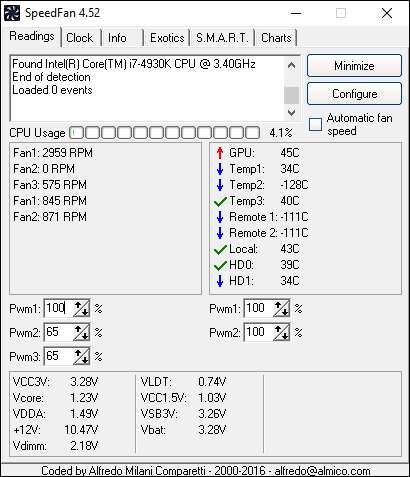
SpeedFan, sayangnya, tidak selalu melabeli sesuatu secara super deskriptif. Misalnya, di tangkapan layar saya, Anda akan melihat bahwa beberapa sensor hanya disebut "Temp1", "Temp2", dan "Temp3" —dalam kasus saya, ini adalah motherboard dan suhu sistem. HD berlaku untuk hard drive saya, dan "Core" 0-5 berlaku untuk enam core di CPU saya. (Catatan: Beberapa mesin AMD mungkin memiliki "CPU Temp" dan "Core Temp" - Inti adalah yang ingin Anda pantau .)
TERKAIT: Cara Memantau Suhu CPU Komputer Anda
Selain itu, tidak semua sensor Anda dapat terlihat di jendela utama SpeedFan, bergantung pada seberapa banyak yang Anda miliki. Jika Anda mengklik tombol "Konfigurasi" dan membuka tab "Suhu", Anda akan melihat daftar lengkapnya. Jika Anda tidak yakin apa salah satu sensor ini, Anda dapat mencobanya mengunduh alat seperti HWMonitor dan mencocokkan nilainya dengan SpeedFan sehingga Anda tahu apa itu.
Anda dapat mengganti nama sensor apa pun dari jendela ini, yang berguna jika ada yang tidak sesuai dengan apa yang Anda lihat di HWMonitor. Anda juga dapat menyeretnya untuk mengatur ulang, dan perubahan itu akan muncul di jendela utama SpeedFan setelah Anda mengklik OK.
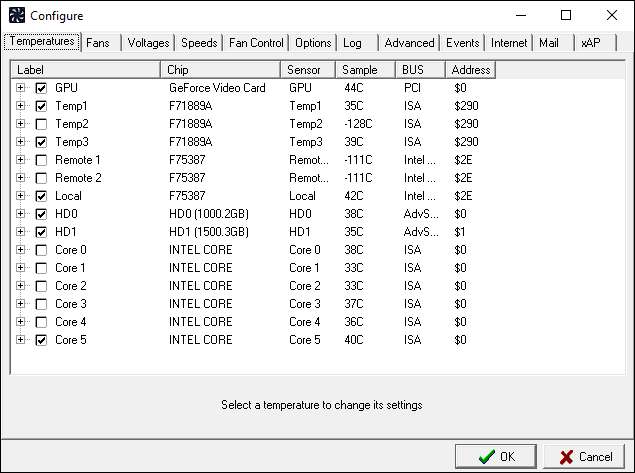
Anda mungkin juga memperhatikan bahwa beberapa nilai tidak masuk akal — seperti suhu Temp2, Remote 1, dan Remote 2 saya, yang menunjukkan -111 derajat Celcius. Itu jelas tidak akurat, dan biasanya berarti tidak ada sensor untuk entri itu. Dari tab Temperatur, Anda dapat menghapus centang pada sensor ini untuk menyembunyikannya dari jendela utama SpeedFan. Anda juga dapat menghapus centang item lain yang tidak perlu Anda lihat — misalnya, saya telah memilih untuk hanya menampilkan inti CPU saya yang paling panas, bukan semuanya. Ini membantu mendeklarasikan jendela utama.
Secara umum, suhu GPU, HD, dan CPU (atau "Inti") adalah suhu yang paling ingin Anda perhatikan.
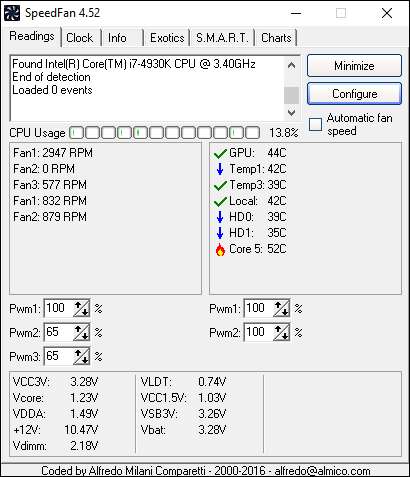
Terakhir, Anda juga dapat meletakkan ikon di baki sistem Anda yang akan memantau suhu sistem Anda, yang berguna saat Anda mengkonfigurasi SpeedFan. Anda dapat menyesuaikan ikon ini dalam konfigurasi SpeedFan di bawah tab Opsi.

Sekarang setelah Anda mengenalnya, sekarang saatnya untuk benar-benar memanfaatkan program ini.
Langkah Kedua: Uji Kontrol Kipas Anda
Mari mulai bermain dengan beberapa kontrol kipas. Klik tombol Configure dan menuju ke tab Advanced. Klik dropdown "Chip" dan pilih chipset motherboard Anda dari daftar. Klik opsi "Mode PWM" dan pastikan semuanya disetel ke "MANUAL" menggunakan tarik-turun di bagian bawah jendela.
CATATAN: Anda mungkin memiliki beberapa "Keripik" di menu paling atas, jadi periksa semuanya — Saya memiliki dua item yang dimulai dengan "F" yang harus saya ubah.
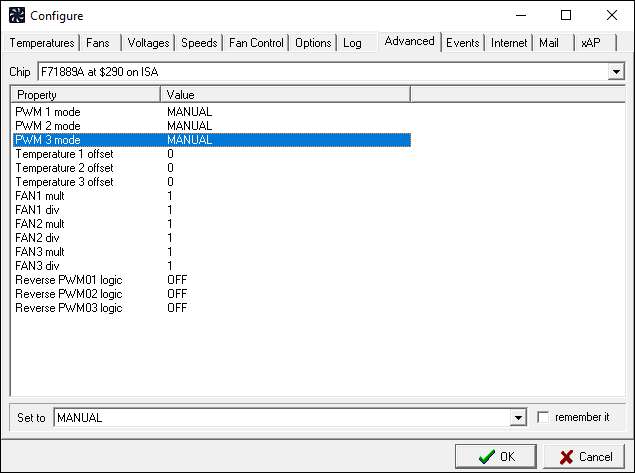
Sebelum Anda menyesuaikan apa pun, buka tab Opsi dan centang kotak "Setel kipas ke 100% saat keluar dari program". Ini memastikan bahwa jika Anda keluar dari SpeedFan secara tidak sengaja — yang kemudian akan berhenti menyesuaikan kipas Anda secara otomatis — kipas Anda akan meningkat hingga 100%, memastikan mereka tidak terjebak pada kecepatan kipas yang rendah dan komputer Anda terlalu panas.
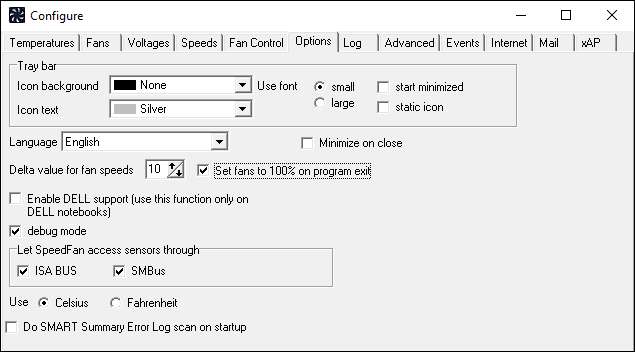
Sekarang, klik OK untuk kembali ke jendela utama SpeedFan. Gunakan tombol panah untuk menaikkan atau menurunkan kecepatan kipas pertama Anda — dalam kasus saya, Pwm1. Saat saya mengubah kecepatannya, saya bisa melihat nilai RPM berubah untuk Fan1 — jadi saya menyimpulkan bahwa Pwm1 mengontrol Fan1. Karena saya juga dapat mendengar dan melihat bagian dalam casing komputer saya (Anda mungkin perlu membukanya), saya tahu bahwa ini adalah kipas yang terhubung ke CPU saya.
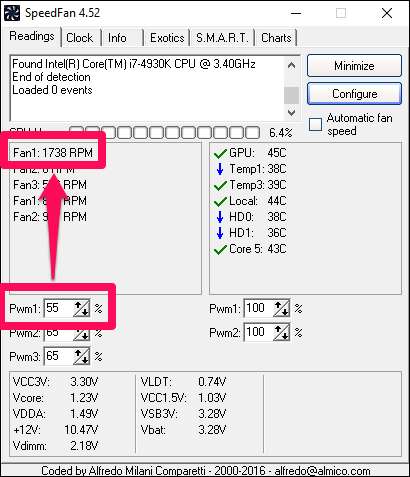
Jadi, di tab "Kipas" di jendela konfigurasi, saya telah mengganti nama Fan1 menjadi "Kipas CPU". Saya juga telah membuka tab "Kecepatan" dan mengganti nama "Pwm1" menjadi "Kipas CPU". Untuk mengganti nama item, sorot saja dan tekan F2. Saat Anda menekan OK, perubahan akan menyebar ke antarmuka SpeedFan utama, seperti yang ditunjukkan di bawah ini.
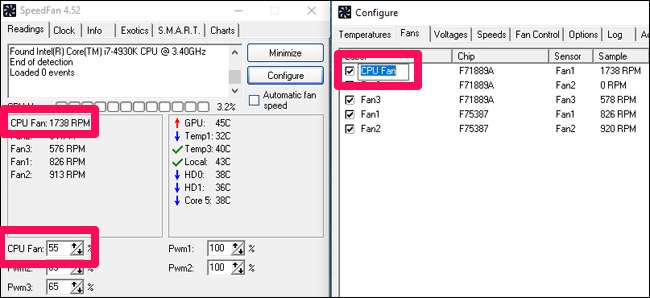
Itu membuat segalanya menjadi sedikit lebih jelas, bukan?
Anda dapat mengulangi proses ini dengan penggemar Anda yang lain. Dalam kasus saya, kipas CPU saya adalah satu-satunya kipas 4-pin di komputer saya, dan motherboard saya tidak mendukung kontrol tegangan untuk kipas 3-pin saya. Jadi pada dasarnya saya sudah selesai. Tapi saya akan mengganti nama penggemar yang lain, dan menghapus sensor yang tidak terpasang ke kipas — supaya saya bisa melacak mana yang mana.
Langkah Tiga: Sesuaikan Kontrol Kipas Otomatis Anda
Baiklah, sekarang setelah kita mengatur semua sensor dan kipas kita dan memberinya nama yang tepat, sekarang saatnya menyiapkan kontrol kipas otomatis.
Klik tombol Configure untuk kembali ke menu konfigurasi. Sebagian besar yang kami inginkan ada di tab "Temperatur". Kami akan menyetel kipas tertentu untuk dipercepat atau diperlambat berdasarkan suhu sensor tertentu. Jadi, misalnya, kita dapat mengatur kipas CPU kita untuk mempercepat saat CPU kita menjadi panas, sehingga membantunya menjadi dingin. Anda juga dapat, misalnya, mengatur kipas sasis depan, yang berada di sebelah hard drive, untuk mempercepat saat hard drive menjadi panas. Anda mengerti.
Dari tab "Temperatur", klik tanda plus di sebelah sensor untuk melihat semua kipas yang dapat dikontrolnya. Periksa kipas yang ingin Anda kontrol. Dalam kasus saya, saya ingin "Core 5" (sensor CPU terpanas saya) untuk mengontrol kipas CPU saya — jadi saya akan memeriksanya.
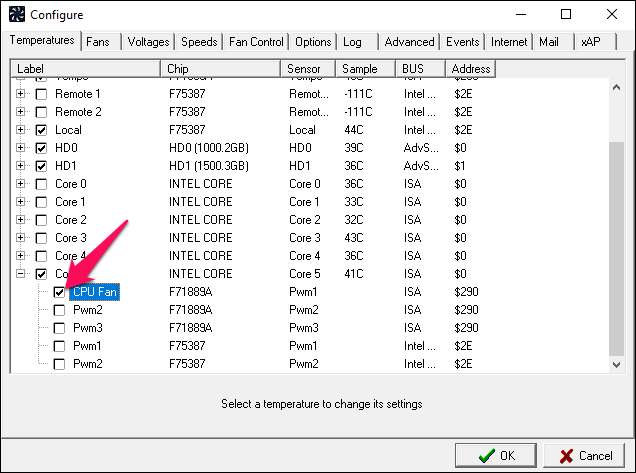
Kemudian, pilih sensor itu sendiri — dalam kasus saya, saya mengklik "Core 5" —dan Anda akan melihat beberapa opsi lagi di bagian bawah jendela: "Diinginkan" dan "Peringatan". "Diinginkan" adalah suhu di mana kipas akan mulai bereaksi. "Peringatan" menentukan pada suhu berapa SpeedFan memperingatkan Anda bahwa komponen menjadi panas (dengan ikon api kecil di sebelah suhu), dan mulai menjalankan kipas pada 100%.

Dalam kasus saya, CPU saya di-overclock, yang artinya CPU bekerja sedikit lebih panas — dan saya akan diam jika memungkinkan. Jadi saya akan menyetel suhu "Yang Diinginkan" ke 55, dan suhu "Peringatan" ke 80. Nilai Anda mungkin berbeda untuk CPU, kipas, dan preferensi tertentu.
Klik Oke setelah selesai, dan ulangi proses ini untuk sensor lain yang Anda inginkan untuk memengaruhi penggemar.
Terakhir, buka tab "Kecepatan", dan pilih kipas. Anda akan mendapatkan dua opsi: "Nilai Minimum" dan "Nilai Maksimum". Ini bekerja persis seperti suaranya — nilai minimum adalah kecepatan kipas akan berjalan saat suhu Anda di bawah Yang Diinginkan yang baru saja Anda setel, dan maksimum adalah kecepatan maksimum saat berada di antara Yang Diinginkan dan Maksimum. (Setelah suhu Anda mencapai maksimum, kipas yang dimaksud akan selalu bekerja pada 100%.) Anda mungkin dapat mengatur beberapa kipas ke minimum 0 jika mereka tidak terhubung langsung ke komponen (seperti CPU Anda), PC sangat tenang — tetapi perhatikan bahwa beberapa kipas PWM mungkin tidak berfungsi pada 0% di SpeedFan.
Centang kotak "Variasi Otomatis", dan ulangi proses ini untuk semua kipas Anda yang dipengaruhi oleh sebuah sensor. Klik OK setelah selesai.
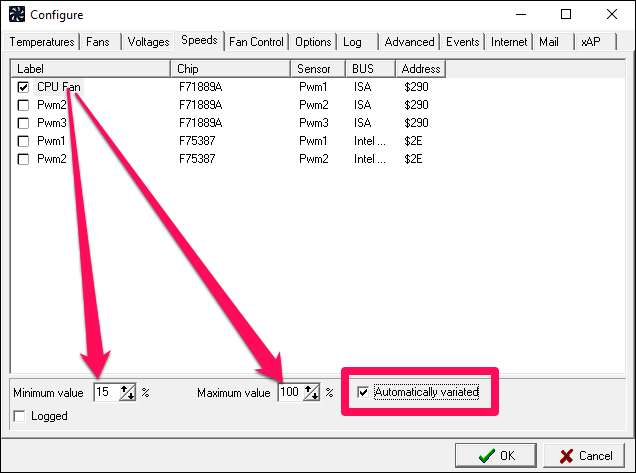
Sekali lagi, ini hanya nilai saya — saya memiliki heatsink yang sangat besar, jadi 15% adalah angka yang cukup aman. Jika Anda memiliki heatsink yang lebih kecil, seperti kebanyakan komputer, Anda mungkin ingin mengatur minimum lebih tinggi dari 15% untuk memulai.
Terakhir, kembali ke jendela utama SpeedFan, centang kotak "Kecepatan Kipas Otomatis". Awasi RPM dan suhu kipas Anda — Anda akan melihat bahwa reaksi tersebut tepat seperti yang Anda tetapkan di tab Temperatur dan Kecepatan.
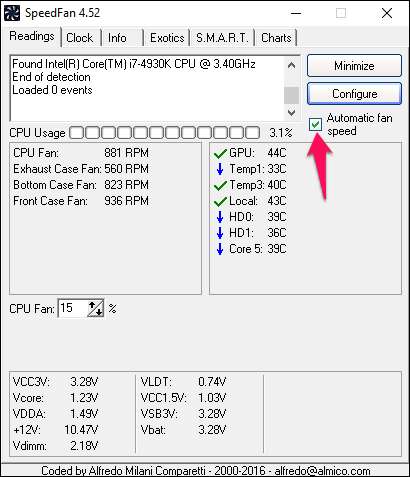
CATATAN: Jika "Diinginkan" atau "Kecepatan Minimum" Anda terlalu rendah, Anda akan mengalami sedikit gangguan. Kipas Anda akan meningkat untuk mendinginkan PC, dan melambat saat mencapai suhu yang Anda inginkan. Tetapi kemudian suhu Anda akan meningkat, karena kipas melambat, menciptakan situasi di mana kipas terus-menerus naik, melambat, lalu naik lagi setiap satu atau dua menit. Jika Anda menemukan hal itu terjadi, Anda sebaiknya menaikkan suhu "Diinginkan" dan / atau menaikkan tingkat "Kecepatan Minimum" untuk kipas tersebut. Anda mungkin harus sedikit bermain-main dengan nilai-nilai ini agar dapat melakukannya dengan benar.
Langkah Empat: Atur SpeedFan untuk Memulai Secara Otomatis
Sekarang setelah konfigurasi kipas Anda siap, Anda pasti ingin memastikan SpeedFan selalu berjalan, menjaga mesin Anda tetap dingin dan senyap.
Pertama, kami akan menyetel SpeedFan untuk dimulai dengan Windows. Anehnya, SpeedFan tidak memiliki opsi bawaan untuk ini, jadi kami akan melakukannya secara manual dengan folder Startup Windows. Buka menu Start, arahkan ke entri program SpeedFan, dan klik kanan pada ikon SpeedFan. Buka Lainnya> Buka Lokasi File.
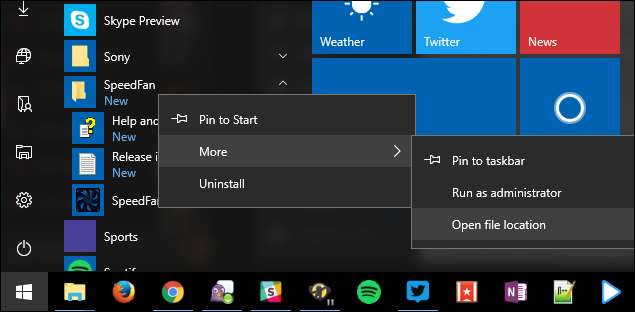
Klik kanan pada pintasan SpeedFan dan pilih "Salin".
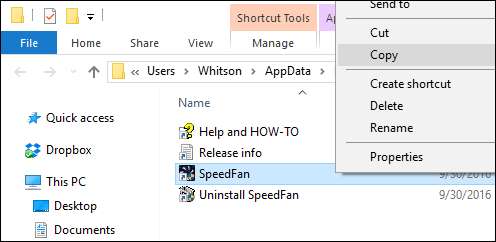
Kemudian, di File Explorer, ketik
shell: startup
ke dalam bilah alamat, dan tekan Enter. Ini akan membawa Anda ke folder Startup. Klik kanan pada area kosong untuk Menempel pintasan ke SpeedFan di folder ini.
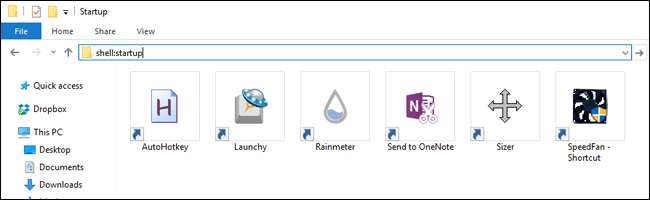
Ini akan memastikan SpeedFan dimulai setiap kali Windows melakukannya.
Terakhir, dari jendela utama SpeedFan, klik Configure dan pergi ke tab Options. Centang opsi "Minimalkan saat Tutup". Ini memastikan Anda tidak akan keluar dari SpeedFan secara tidak sengaja. Anda juga dapat memilih untuk mencentang "Mulai Diminimalkan" jika Anda tidak ingin melihat jendela SpeedFan setiap kali Anda memulai PC Anda.
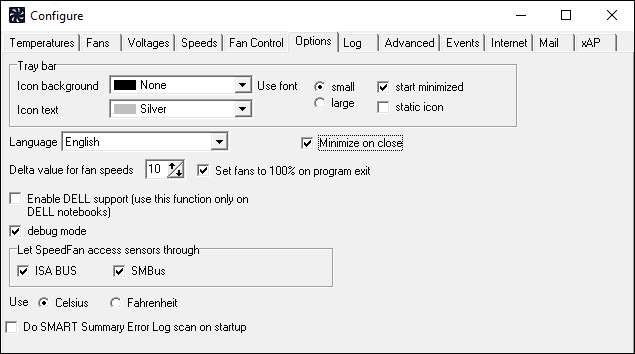
Saat Anda menggunakan komputer, perhatikan kecepatan dan suhu tersebut selama beberapa hari untuk memastikan semuanya berfungsi sebagaimana mestinya. Hal terakhir yang ingin Anda lakukan adalah menggoreng CPU Anda karena salah ketik. Jika ada yang tidak beres, kembali ke setelan SpeedFan dan sesuaikan konfigurasi Anda.
Namun, asalkan semuanya berfungsi dengan baik, Anda sudah selesai! SpeedFan memiliki lebih banyak opsi (Anda bahkan dapat membuat kurva respons Anda sendiri dengan "Kontrol Kipas Tingkat Lanjut" di tab "Kontrol Kipas"), tetapi penyiapan dasar ini seharusnya lebih dari cukup bagi kebanyakan orang. Sedikit konfigurasi yang diperlukan untuk menjaga komputer Anda tetap dingin saat bekerja keras, dan senyap saat tidak bekerja.
Kredit Gambar: Kal Hendry / Flickr







